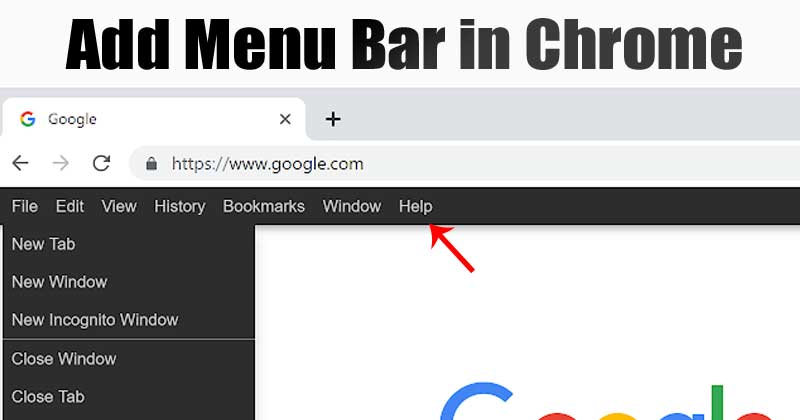
A Google mindent kínál, amire az embernek szüksége van böngészési igényeinek kielégítéséhez. Az oldalakat könyvjelzők közé helyezheti, oldalakat rögzíthet az asztalra, használhatja az inkognitómódot stb. Azonban néhány extra kattintással hozzáférhet az összes gyakran használt elemhez.
Mi a helyzet egy kis menüsor hozzáadásával a Chrome böngészőben? A Chrome böngészőben hozzáadhat egy menüsort a könyvjelzőihez és a címsorhoz. Ehhez telepítenie kell egy „Proper Menubar” néven ismert bővítményt.
A Proper Menubar egy böngészőbővítmény, amely menüsort ad hozzá a Chrome böngészőhöz. A menüsor segítségével gyorsan elérheti a hasznos böngészőbeállításokat, például az előzményeket, a könyvjelzőket, a fájlokat stb. A chrome kiterjesztés rendkívül könnyű, és nem növeli a RAM- vagy CPU-használatot.
Menüsor hozzáadásának lépései a Google Chrome böngészőben
Ezért, ha külön menüsort szeretne hozzáadni a Chrome böngészőhöz, kövesse az általunk megosztott egyszerű lépéseket. Nézzük meg.
1. Először is nyissa meg a Google Chrome böngészőt a Windows 10 rendszeren.
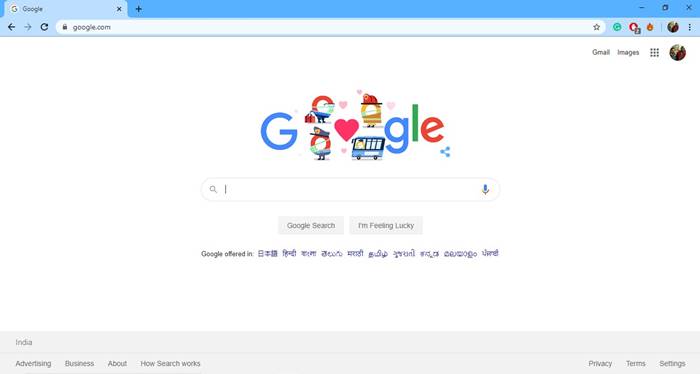
2. Most kattintson erre a hivatkozásra a Megfelelő MenuBar bővítményoldal.
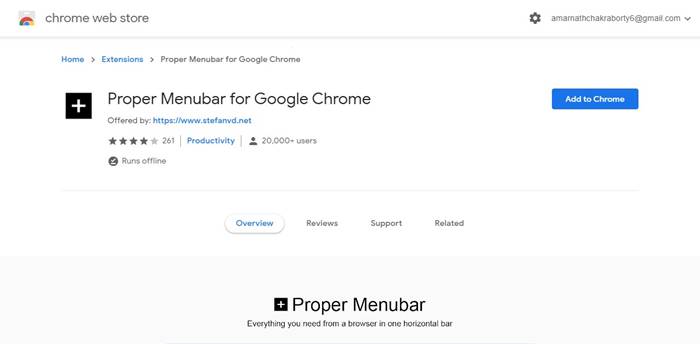
3. Ha végzett, kattintson a “Hozzáadás a Chrome-hoz” gombra.
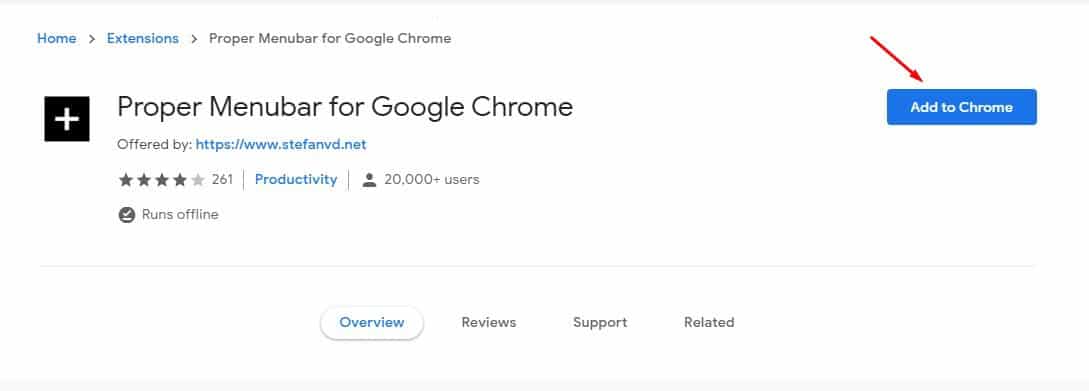
4. A következő felugró ablakban kattintson a “Bővítmény hozzáadása” gombra.
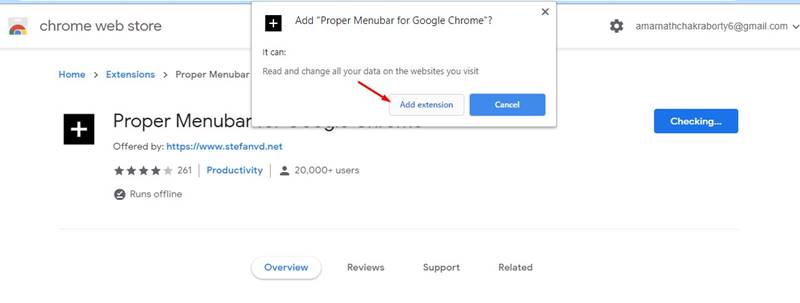
5. Ha elkészült, nyissa meg bármelyik weboldalt. Ekkor megjelenik egy kis menüsor a címsor közelében.
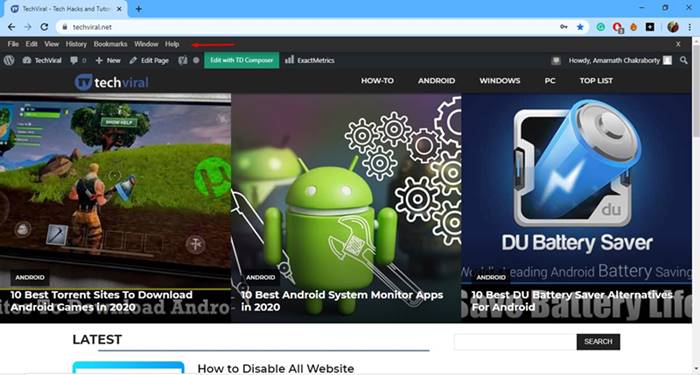
Ez az! Kész vagy. Így adhat hozzá menüsort a Chrome böngészőhöz.
Tehát így adhat hozzá menüsort a Google Chrome böngészőhöz. Az összes hasznos beállítást egy helyen érheti el, növelve ezzel a termelékenységet. Ha további segítségre van szüksége a Chrome bővítményével vagy menüsorával kapcsolatban, tudassa velünk a megjegyzésekben.





